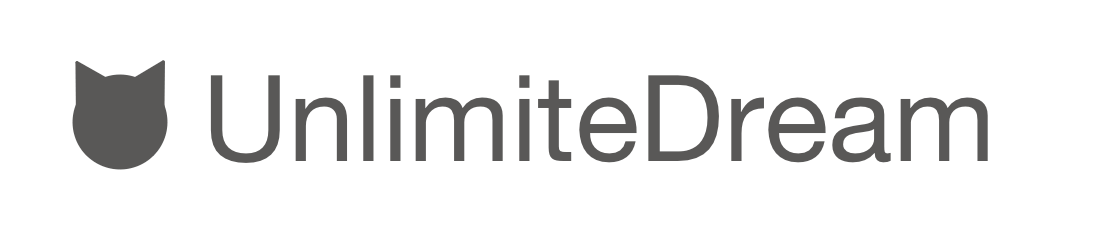草原の絵を描きたいんだけど、何かいい描き方があったら知りたい
今回はこんな悩みに答えます。

こんにちは、フォックスです!
今回はイラストレーターのよー清水先生の『「ファンタジー背景」描き方教室 Photoshopで描く!心を揺さぶる風景の秘訣』から、草原の描き方を紹介します。

この記事でわかることは次の項目です。
青空の描き方
本書ではPhotoshopを使っていますが、この記事の作例ではProcreateを使っています。
他のソフトで描く場合は同じようなツールや機能を使ってください。

それでは本日も一緒に勉強していきましょう!
遠景の草原の描き方
まず遠景の草原の描き方を紹介します。
空と草のベースを描く
まずブラシで空と草を描きます。

影を描く
草原が波打っているように影を描きます。

- 影の色は草の色と空の色を混ぜた暗めの緑にする
- くの字に影を塗る
ハイライトを描く
草原にハイライトを描きます。

- チョークブラシを不透明度を20%程度にして白でハイライトを描く
- 草原と空との境目に雲をイメージしたタッチを入れる
- 草原のハイライトも描く
- 指先ツールを使ってぼかしてもよい
ディテールを詰める
最後にディテールを詰めます。
空の色を少し暗くした色を使って草の影の中に第2の影を描きます。

完成


草は描かないの?

遠景では描きません
遠景の草を描いている時は緑色の凹凸を描いているように意識するそうです
中景、近景の草原の描き方
続いて中景と近景の草原の描き方を紹介します。
中景と近景は遠景の草原にひし形を意識して描きます。
また、草は手動で描くことでリアリティのある草原にすることができるとのことです。
下塗り
ブラシで下塗りします。

ひし形を意識する
下塗りをひし形に分割して捉えるようにします。

草の場合はやわらかさを表現するために扇型の形状を取り入れました。

なんでひし形を使うの?

著者いわく、ひし形は空間を表現しやすい図形だそうです
ひし形の頂点と辺を意識して描く
草を描きます。

- ひし形の頂点に草の影のタッチを入れる
- ひし形の辺を意識して頂点を結ぶようなイメージで草の影や草のシルエットを追加する
仕上げ〜完成
最後に草のハイライトと隙間を描いてディテールを詰めて完成です。

- ポイントごとにハイライトに入れる
- 草と草の隙間を描く
まとめ
それでは今回勉強したことをまとめます。
遠景の草原の描き方
- 遠景の草原では個別の「草」は描かない
- 草原の色は空と草を混ぜた色を使うのがポイント
- ハイライトで草原と空の境目に雲をイメージしたタッチを入れる
- 影の中に影を描くとリアリティが出る

中景と近景の草原の描き方
- ひし形を意識して草を配置する
- ひし形の頂点に草の影を入れる
- 頂点を結ぶ辺を意識して草や影を追加する
- 草の形は違う種類の葉をいれることで変化が出る
- ハイライトや草の隙間を描くと情報量が増える

いかがだったでしょうか?
本書の方法でカンタンに草原を描くことができました。
今回の記事を読んで本書が気になった方は、ぜひ手に取ってみることをオススメします。

「ファンタジー背景」描き方教室 Photoshopで描く! 心を揺さぶる風景の秘訣 (Entertainment&IDEA)
今回は以上です。
このブログではクリエイティブな情報を発信していますので、他の記事も読んでもらえるとうれしいです。

以上フォックスでした!